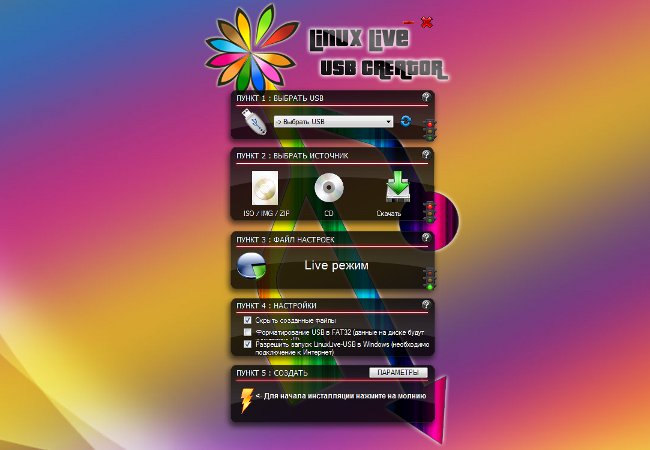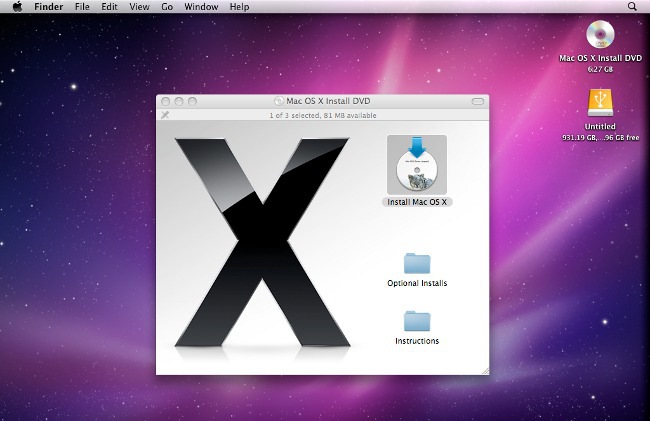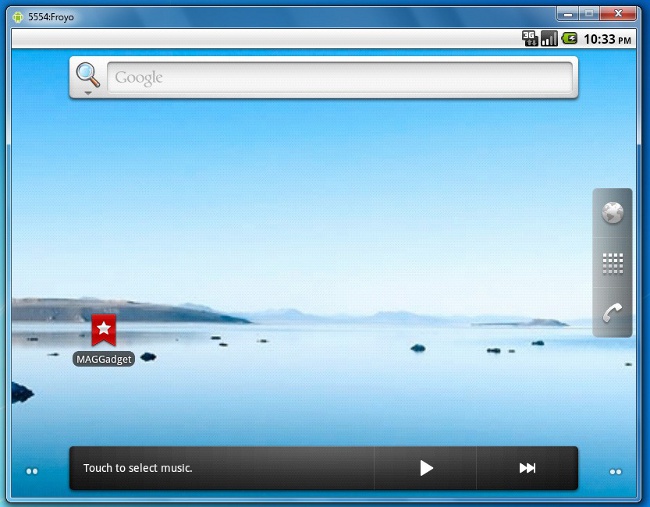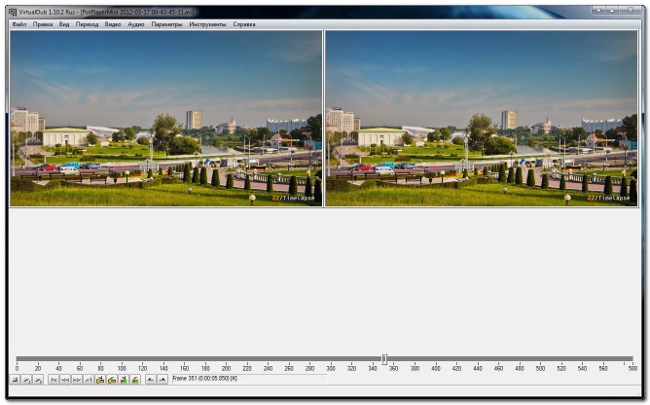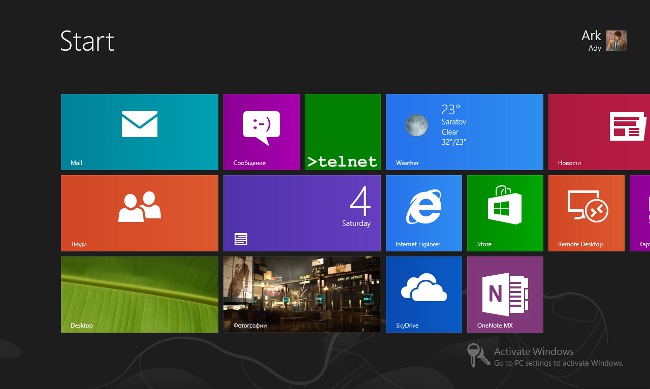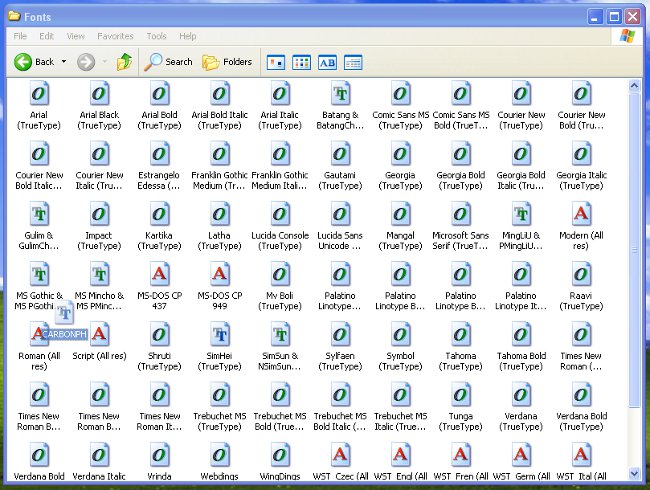Kaip įdiegti "VirtualBox"

VirtualBox programa reikalinga tam, kad kompiuteryje būtų sukurta vadinamoji virtuali mašina, skirta įdiegti ir valdyti konkrečią operacinę sistemą. Šiame straipsnyje kaip įdiegti VirtualBox.
Reikėtų pažymėti, kad ši programa yra labai populiari šiandien. Naudodami "VirtualBox" galite įdiegti "Linux", "Microsoft Windows", "Mac OS X", "FreeBSD", "Solaris", "DOS" ir daugelį kitų operacinių sistemų. Reikia sukurti kitą operacijąsistema dažniausiai kyla iš programinės įrangos sistemos reikalavimų, kurie, pavyzdžiui, neveikia "Windows 7", tačiau puikiai veikia "Windows XP".
Norėdami įdiegti "VirtualBox", pirmiausia reikia atsisiųskite platinimą iš oficialios programos interneto svetainės. Paraiška yra visiškai nemokama, todėl neturėtų kilti sunkumų surasti ir atsisiųsti platinimą.
Atsisiuntę paleiskite diegimo programą. "VirtualBox" programos įdiegimas nėra sudėtingas dalykas. Diegimo procedūros metu jums bus pasiūlyta keli montavimo komponentai, tarp kurių yra vairuotojai paramosUSB įrenginiai, fizinio tinklo adapterio užfiksavimas, tinklo jungčių kūrimas ir kt. Be to, galima įdiegti "VirtualBox" API palaikymą, kuris įgalins kurti scenarijus Python.
Po įdiegimo procedūros vadinamasis vadybininkas - pagrindinis programos VirtualBox langas, kurioje galima kurti, valdyti ir valdyti virtualios mašinos.
Dabar reikia išsamiau apsvarstyti programos nustatymą, nes yra niuansų, į kuriuos reikia atsižvelgti. Pirmiausia įveskite meniu "Failas" ir pasirinkite "Nustatymai". Tada eikite į skirtuką "General". Rasti išskleidžiamąjį sąrašą "Aplankas mašinoms" ir pasirinkite "Kitas ...". Dabar nurodykite aplanką, kuriame bus sukurtos jūsų sukurtos virtualios mašinos.
Tada eikite į skirtuką "Įvestis". Čia reikia padaryti pasirinkite pagrindinį raktą, kai spustelėsite jį, pagrindinis kompiuteris pereis prie virtualios mašinos. Pagal nutylėjimą tai yra dešiniuoju klavišu Ctrl. Be to, šiame skirtuke galite pažymėti parinktį "Auto-capture keyboard", kuri automatiškai peradresuos įvestį, kai paleisite virtualųjį mašiną.
Norėdami sukurti virtualią mašiną, spustelėkite mygtuką "Sukurti"esanti pagrindinėje įrankių juostojeprograma. Atsiras dialogo langas Sukurti naują virtualios mašinos vedlį. Pirmiausia turite nurodyti mašinos pavadinimą, taip pat pasirinkti sistemos, kuri bus sukurta, tipą. Toliau reikės nustatyti virtualios mašinos atminties dydį.
Norėdami įdiegti operacinę sistemą, jums reikės virtualus kietasis diskas. Todėl kitame dialogo lange spustelėkite «Sukurti naują ...». Čia turėtumėte pasirinkti prekę "Dinamiškai išplečiamas vaizdas". Tai yra būtina norint užtikrinti, kad standžiojo disko dydis priklauso nuo informacijos kiekio.
Kitas veiksmas - pasirinkti aplanką duomenų saugojimui virtualioje mašinoje. Paskutinį dialogo langą reikės paspausti. Baigti. Po to bus rodomas visas ekranas. informacija apie sąmoningą virtualią mašiną, kurį galite paleisti ir įdiekite operacinę sistemą.
Kaip matote, "VirtualBox" diegimas ir virtualios mašinos sukūrimas yra gana paprasta. Dabar galite vienu metu dirbti su keliomis operacinėmis sistemomis viename kompiuteryje.